Automatizace telefonu s novou aplikací Automate od LlamaLab
- Recenze
-
 Karel Kilián
Karel Kilián - 26.9.2014
- 12
Chcete, aby byl váš telefon ještě chytřejší? Co takhle automatizace telefonu? Autoři jednoho z nejúspěšnějších nástrojů na automatizaci chytrého telefonu či tabletu Llama připravují novou aplikaci s úplně jiným pojetím uživatelského prostředí. Podmínky a následné akce se definují ve vývojových diagramech, což výrazně usnadňuje kontrolu a zvyšuje přehlednost všech nadefinovaných akcí a reakcí. Aplikace Automate je sice zatím jen v betaverzi, vývojáři ji ale již uvolnili do Obchodu Play, takže jsme ji mohli podrobit redakčnímu testu. Pojďte se podívat, co s tímto programem můžete provádět.
Co Automate slibuje?
Aplikace Automate je jedním z mnoha nástrojů pro automatizaci chytrého telefonu či tabletu. Od konkurence se odlišuje především způsobem nastavení skrze přehledné vývojové diagramy. Můžete si například nastavit automatické zapnutí Wi-Fi v okamžiku, kdy se nacházíte doma, nebo třeba odesílání e-mailů v závislosti na denní době, poloze, nebo jiném faktoru. Automate navíc podporuje zásuvné moduly programu Tasker, což dále rozvíjí její možnosti a schopnosti. Nastavené profily lze dále sdílet s přáteli nebo ostatními uživateli přímo z aplikace.
Autoři upozorňují, že jejich program je zatím ve fázi veřejného betatestu, během kterého ho můžete používat bez jakéhokoli omezení zdarma. Ocení za to zpětnou vazbu, kterou můžete poskytnout přes diskuzní fórum.
Klíčové vlastnosti aplikace:
- Modulární bezpečnost – aplikace využívá jen ta oprávnění, která jí schválíte a nainstalujete.
- Logická prezentace – podmínky a následné akce jsou sestavovány v přehledném prostředí vývojového diagramu.
- Jednoduchá, ale výkonná – začátečníci mohou vybírat z předdefinovaných možností, zatímco pokročilí uživatelé využijí výrazy, proměnné a funkce.
- Sdílení – své „skripty“ můžete sdílet s přáteli a komunitou. Na oplátku můžete stahovat „skripty“ publikované jinými uživateli.
Aplikace kontroluje podmínky, nastavené uživatelem, a na jejich základě zahajuje různé další akce, jako je třeba spuštění programu nebo služby. Například lze stanovit podmínku a akci typu „pokud někdo zadá chybný PIN pro odemknutí telefonu, pořiď jeho fotografii“, či „při odchodu z domu vypni Wi-Fi a přepni telefon do tichého režimu“. Aplikace to udělá za vás automaticky.
Jak Automate funguje v praxi?
Aplikaci ve verzi 0.2.3 beta jsme nainstalovali na redakční Samsung Galaxy SIII s alternativní ROMkou CyanogenMod 11.0 M10 (Android 4.4.4). Po prvním spuštění se zobrazí dialogové okno s varováním, že autoři nenesou žádnou odpovědnost, které musíte odsouhlasit. Pak následuje přehled posledních provedených změn, po kterém se uživatele ujme průvodce ve formě překryvné vrstvy, který vysvětlí základní principy ovládání, tedy že tlačítkem „plus“ můžete přidat nový scénář. Již na první pohled je zřejmé, že aplikace komunikuje v angličtině.
Na úvodní obrazovce jsou připraveny čtyři scénáře, které můžete prostudovat.
Konkrétně to jsou:
- Daily Automate backup – každodenní automatická záloha všech scénářů na Disk Google.
- Flashlight – rozsvícení a zhasnutí přisvětlovací LED fotoaparátu klepnutím na ikonu v oznámeních.
- Home Wi-Fi – automatické zapnutí připojení k bezdrátové síti v případě, že se nacházíte doma, a její vypnutí při opuštění oblasti.
- Intruder photo – pořízení snímku osoby, které se nepodařilo odemknout zařízení.
Automatizace telefonu v názorných příkladech
Vlastní scénář můžete vytvořit klepnutím na tlačítko „plus“ v horní nástrojové liště aplikace. Tím se dostanete na „pracovní plochu“, kam můžete přes levou postranní nabídku přidávat objekty – tedy podmínky a následné akce, jež jsou roztříděné do kategorií s možností vyhledávání.
Prostředí sice na první pohled vypadá poněkud komplikovaně, jakmile ale proniknete do základních principů, zjistíte, že je vlastně velice jednoduché a intuitivní.
Položek jsou desítky a vyjmenovat je zde by bylo nad rámec tohoto článku, proto si raději ukážeme způsob práce na dvou jednoduchých příkladech.
Vytváření akce a reakce formou vývojového diagramu
Řekněme, že byste si přáli, aby telefon v době nočního klidu, tedy od 22:00, přešel do tichého režimu, vypnul Bluetooth, Wi-Fi a mobilní data. Naopak po zbytek dne budete požadovat všechny tři uvedené moduly aktivní a hlasitost na maximu.
Jako první si nastavíme podmínku – přejdeme tedy do sekce Date & Time, kde z řady nabízených položek vybereme Time Window. Na pracovní ploše přibude prvek When in time window awake s možností definování akcí v případě, kdy je podmínka splněna, a kdy splněna není.
Nejprve určíme „časové okno“ od 6:00 do 22:00. Klepneme tedy na prvek a nastavíme čas trvání (Duration) na 16 hodin. Pak určíme čas začátku (Time of day) na 6:00. Volitelně je možné nadefinovat také dny v týdnu, dny v měsíci, měsíce a další, kdy podmínka bude platit. My se však spokojíme s opakováním každý den a uložíme nastavení tlačítkem Done.
Tím jsme stanovili podmínku a nyní je na nás, abychom definovali následné akce při jejím splnění a nesplnění.
Nastavme si tedy akce pro časový rámec od 6:00 do 22:00. V postranní nabídce klepneme na položku Connectivity a na pracovní plochu si přidáme prvky Bluetooth set state, Mobile data set state a Wi-Fi set state.
Jednotlivé elementy si pro lepší přehled jejich přetažením seřadíme pod sebe, následně postupně propojíme čárami, které vytáhneme z koleček na hranách prvků. Pak nastavíme (klepnutím na prvek) požadovaný stav, tedy Wi-Fi set state, Mobile data set state a Bluetooth set state přepneme na On. Ještě jsme chtěli vypnout tichý režim, takže přidáme prvek ze sekce Settings–Ringer mode set, který připojíme na konec diagramu a nastavíme na Normal.
Podobně nastavíme akce pro případ, že aktuální čas neodpovídá nastavenému rámci – v tomto případě připojíme celý řetězec událostí k výstupu No. Všimněte si, že přímo ve vývojovém diagramu je zobrazováno zvolené nastavení – uvidíte například, že při splnění podmínky bude Wi-Fi zapnutá, při nesplnění naopak vypnutá.
Nyní zbývá poslední krok – pojmenování celého procesu. To provedeme klepnutím na „fajfku“ v pravém horním rohu, čímž celý diagram uložíme. Následně v přehledu klepneme na ikonu tužky a zvolíme Properties. Vytvořenou proceduru pojmenujeme a ideálně také stručně popíšeme.
Pro některé operace je nutné takzvaně „nainstalovat oprávnění“. To se týká položek, které mají vedle sebe tlačítko Install permissions. Na toto tlačítko klepnete a schválíte požadovaná práva.
Pak již můžete tlačítkem Start spustit vytvořený proces.
Jednoduchá správa skriptů
Tlačítky v nástrojové liště a kontextové nabídce můžete:
- Upravovat vývojový diagram, tedy podmínky a jejich výstupy, nebo měnit název a popisek celé procedury.
- Sdílet vytvořený proces s komunitou Automate, nebo skrze další systémové prostředky.
- View log – prohlížet záznam o provedení nadefinované akce.
- Clear log – vymazat záznam.
- Delete – smazat celý proces.
- Help and Feedback – otevření nápovědy a možnost odeslání zpětné vazby vývojářům e-mailem.
- Settings – vstup do nastavení.
Po návratu na úvodní obrazovku se nově vytvořený proces objeví v seznamu.
Automatizace telefonu: druhý příklad
Ukažme si ještě jeden příklad, jak se s aplikací pracuje. Tentokrát se postaráme o to, aby se v případě, že jsou k telefonu připojena sluchátka, automaticky spustil hudební přehrávač.
Opět tedy začneme na úvodní obrazovce, kde skrze tlačítko „plus“ přejdeme do režimu vytváření „skriptu“.
Z postranní nabídky v sekci Interface vybereme Wired Headset Plugged?, čímž tuto položku přidáme na pracovní plochu.
Nyní v postranní nabídce zvolíme sekci Apps a položku App start. Opět se nám objeví v grafu.
Klepneme na objekt Start app a v roletkové nabídce Pick package vybereme preferovaný přehrávač a jako akci (Action) nastavíme Run. Nastavení potvrdíme tlačítkem Done.
Následně je nutné propojit jednotlivé „boxíky“ čárami, které vytáhneme z koleček na hranách. Propojíme tedy první položku s podmínkou, pak propojíme Yes se spuštěním přehrávače.
Aby se kontrola podmínky opakovala, propojíme ještě položky No a OK se začátkem procesu.
V seznamu pak ještě zadáme jméno, popisek a proces spustíme.
Jakmile připojíte k telefonu sluchátka, automaticky se spustí vybraný přehrávač. To je jen jeden z mnoha příkladů, k čemu lze použít aplikaci Automate. Záleží v podstatě jen na vaší fantazii, jaké další podmínky a akce vymyslíte k vykonání v různých situacích.
Seznam akcí a reakcí
V seznamu jsou prezentovány všechny vytvořené sestavy, v horní nástrojové liště pak najdete dvě tlačítka a kontextovou nabídku.
Význam prvního tlačítka jsme si ukázali výše – „plus“ slouží k nadefinování nového diagramu. Další tlačítko je jednou z nejsilnějších stránek této aplikace – nabízí totiž připojení ke komunitě, odkud můžete stahovat „skripty“ sestavené jinými uživateli. Ty lze procházet v několika pohledech:
- Categories – „skripty“ roztříděné do kategorií.
- My Uploads – procesy, které jste nahráli vy sami. K nahrávání je nutné přihlášení přes Facebook nebo Google+.
- Top Rated – nejvýše hodnocené procesy.
- Top New – nejlepší nové „skripty“.
- Featured – výběr nejlepších procesů.
Po výběru „skriptu“ lze tento stáhnout přes tlačítko Download, případně i hodnotit systémem pěti hvězdiček. Stažené procesy se poté objeví ve vašem seznamu, odkud je možné schválit jim požadovaná oprávnění a následně je i spustit.
Z kontextové nabídky lze:
- Stop all – zastaví běh všech spuštěných procesů.
- Import – nabízí možnost importu „skriptů“ z různých úložišť.
- Help and Feedback – otevření nápovědy a možnost odeslání zpětné vazby.
- Settings – vstup do nastavení aplikace.
Zatím neaktivní položka Buy premium naznačuje, že po dokončení beta testování budou některé možnosti a funkce zpoplatněny.
Možnosti nastavení
Nastavení jsou prezentována na jedné obrazovce a pro lepší přehled roztříděná do několika kategorií.
Safety – nastavení možností komunikace aplikace skrze placené služby:
- Limit SMS sent – nastavení maximálního počtu odeslaných textových zpráv v rámci zadané periody (5/15/30 minut/1/6/12/24 hodin).
- Limit outgoing calls – maximální povolený počet telefonických hovorů v určeném časovém rámci.
Permissions – správa používaných oprávnění aplikace Automate.
- Manage permissions – schválení či odebrání oprávnění, která bude aplikace používat.
- Device administrator – povolení či zakázání funkce Správce zařízení, která je nutná pro některé nabízené akce a reakce.
- Allow device to be locked – dovoluje/zakazuje programu uzamknout zařízení. K takové akci musí být Automate správcem zařízení.
Accounts – správa přístupu k Disku Google a Gmailu pod účtem uživatele.
- Deauthorize Google Drive access – odebere aplikaci právo přístupu k Disku Google.
- Deauthorize Gmail access – odebere aplikaci právo přístupu ke Gmailu.
Backup – zálohování a obnova všech procesů.
- Create backup – vytvoří zálohu všech „skriptů“.
- Restore backup – obnoví procesy ze zálohy. Dojde tím ale ke smazání všech dosavadních „skriptů“.
Premium – zde bude patrně ve finální verzi možnost zakoupení plné „prémiové“ verze.
About – informace o aktuálně používané verzi, odkaz na hodnocení v Obchodě Play, fórum podpory, sociální sítě, kontakt na vývojáře a licenční podmínky.
Resumé
Aplikací na automatizaci chytrého telefonu je v Obchodě Play celá řada, od těch naprosto primitivních, jež například v určeném čase přepnou telefon do tichého režimu, až po složitější nástroje, umožňující definování série podmínek, po jejichž splnění jsou provedeny nastavené akce. Automate se od většiny odlišuje především grafickým pojetím a tím i způsobem práce. Procesy jsou sestavovány formou vývojového diagramu, ve kterém uživatel nadefinuje podmínky a následné z nich vycházející reakce. Přehledné prostředí přitom významně usnadňuje orientaci v tom, co která podmínka vyvolává a jaký je následující krok.
Karel Kilián, dlouhodobý uživatel automatizační aplikace Llama, k tomu říká: „Používám Llamu ke své spokojenosti, nicméně systém oddělených záložek pro podmínky a následné akce nepatří k těm nejpřehlednějším. Vyžaduje představivost a občas i dobrou paměť, abych si uvědomil, co který profil vlastně provádí. U Llamy sice z důvodu své konzervativnosti zůstanu, mohu ale konstatovat, že Automate jde velmi zajímavou a slibnou cestou. Nastavení podmínek a následných akcí sice na první pohled vypadá složitě, nicméně z hlediska kontroly nad tím, co který prvek dělá a jaký je jeho výstup, je toto pojetí jednoznačně skvělé.“
Pochvalu si zaslouží velmi široká škála podporovaných podmínek a akcí, včetně možnosti práce s proměnnými a funkcemi. Automate si v logickém prostředí poradí i s velmi složitými požadavky typu „pokud jsou splněny podmínky A, B, C, proveď akce X, Y, Z, ale jestliže není splněno D, udělej ještě W.“ Palec nahoru patří také systému správy oprávnění.
K lepšímu dojmu by jistě přispěla lokalizace do češtiny, kterou bychom ocenili zejména v seznamu podmínek, akcí a jejich nastavení. Bereme ale v úvahu skutečnost, že program je teprve ve stádiu beta testování, takže případné jazykové balíčky přijdou na řadu až s vydáním finální verze.
Aplikaci si zatím stáhlo je něco přes sto uživatelů a její průměrná známka je 3,9. Instalační balíček velký 3,2 MB můžete použít na zařízeních s Androidem 4.0 a novějším.
Za stávající uživatele cituje Marka Newtona, který ke svému pětihvězdičkovému hodnocení napsal: „Mohlo by to být lepší než Tasker. Aplikace se mi moc líbí. Je to jako programování vývojových diagramů, které je snadné se naučit. Je zde sice prostor pro zlepšení, ale autoři jsou na cestě k vytvoření úžasné aplikace.“ Své nadšení neskrývá ani Josh Gray: „Způsob práce s vývojovým diagramem je neuvěřitelně intuitivní a má spoustu možností.“
Pokud by vám tato aplikace nevyhovovala, určitě si vyberete alternativu ze široké nabídky, kterou jsme přinesli ve článcích SvětAndroida doporučuje: 6 aplikací pro automatizaci telefonu a Čtenáři doporučují: 4 aplikace pro automatizaci telefonu.
Karel Kilián je zkušený technický redaktor a copywriter s bohatou praxí v oblasti informačních a komunikačních technologií. Jeho kariéra začala na pozici prodavače, odkud postupně… více o autorovi



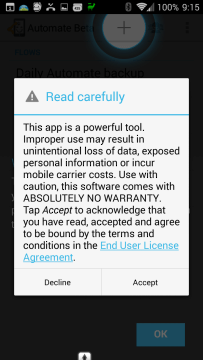
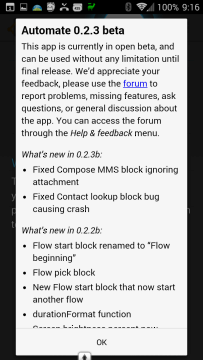
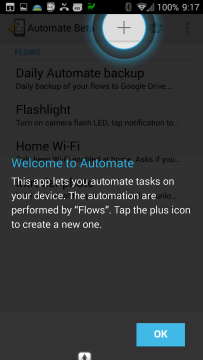
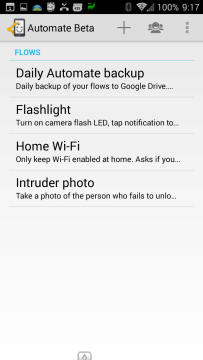
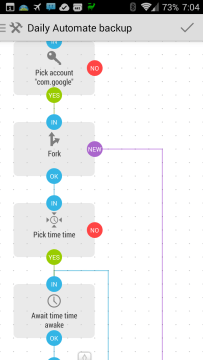
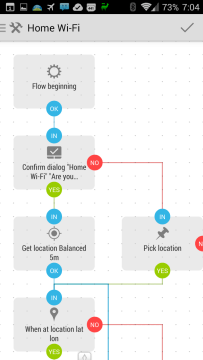
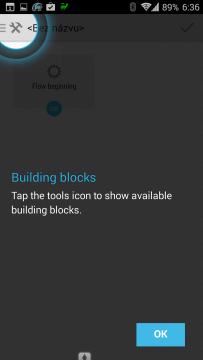
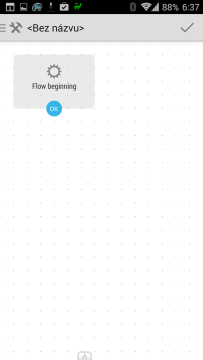
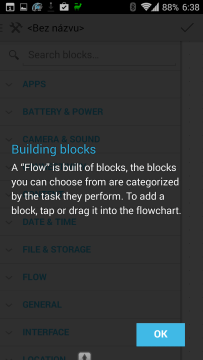
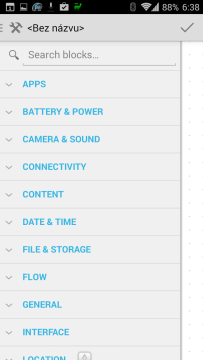
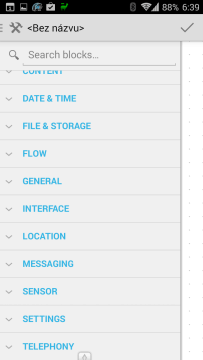
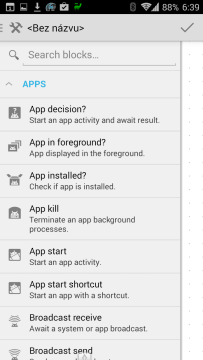
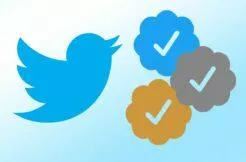

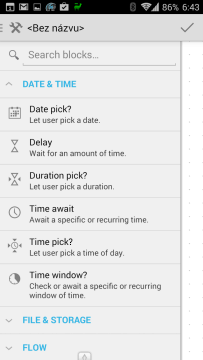
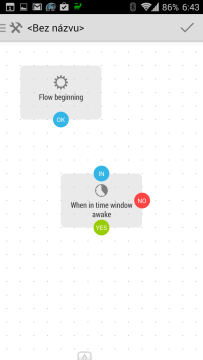
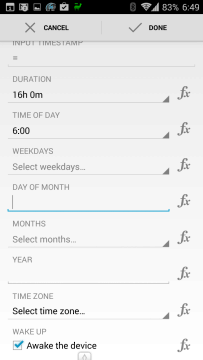
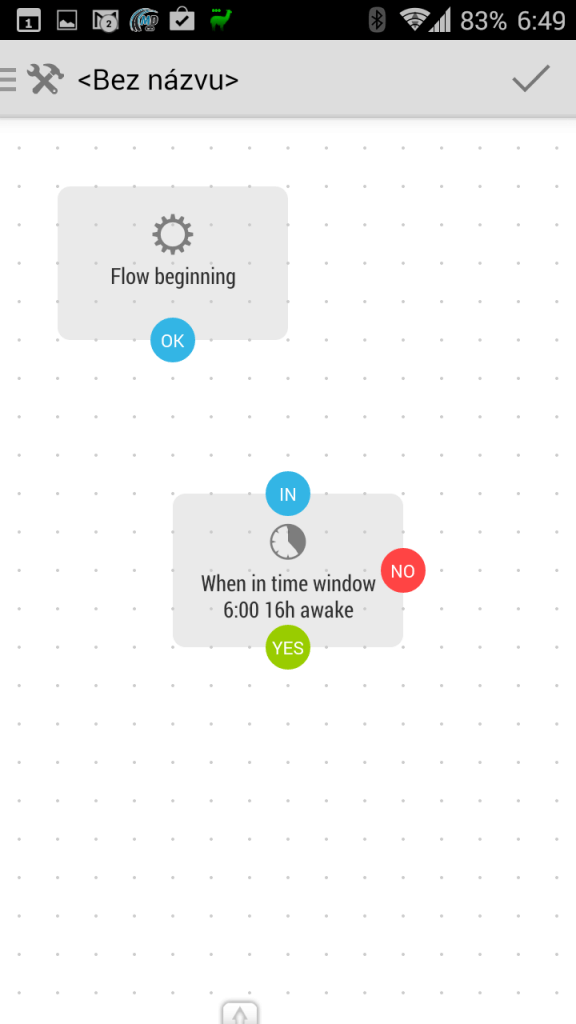

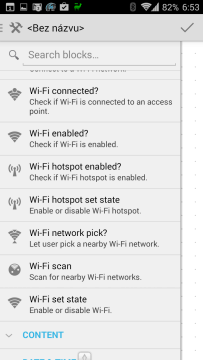
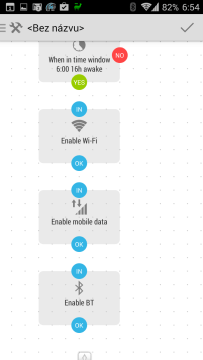
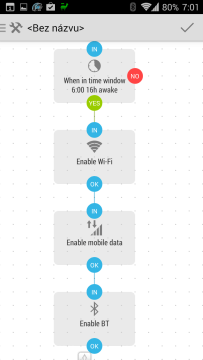
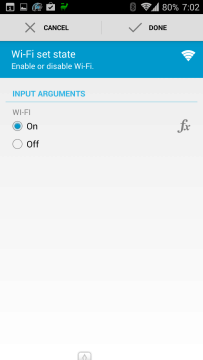
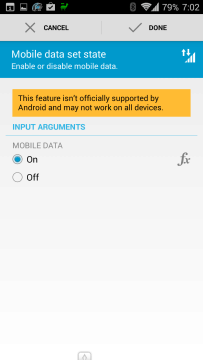
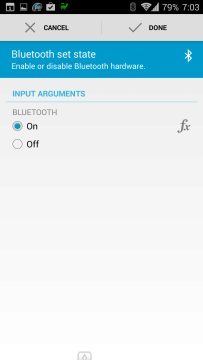
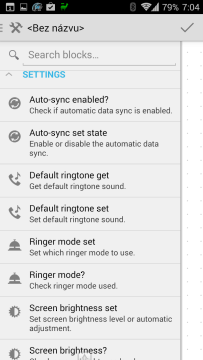
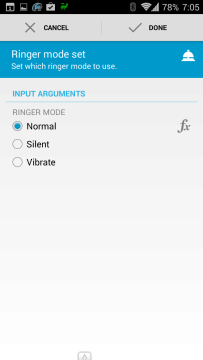
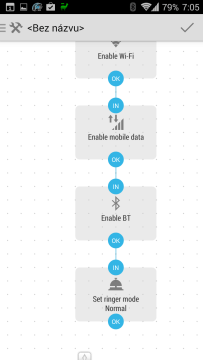
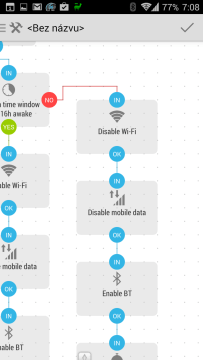
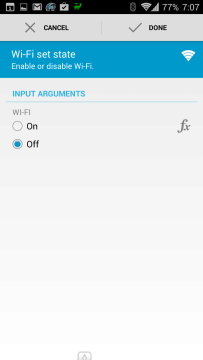
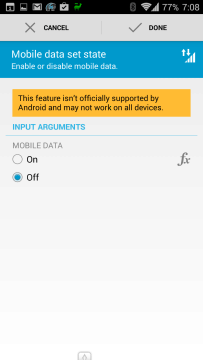
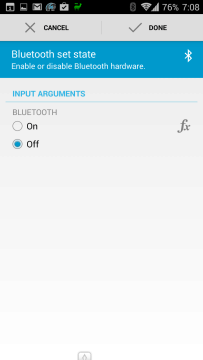
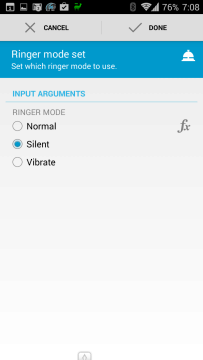
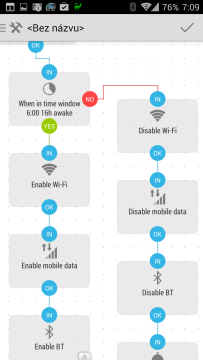
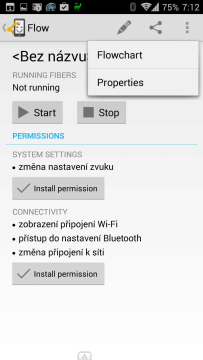
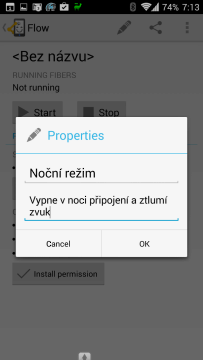
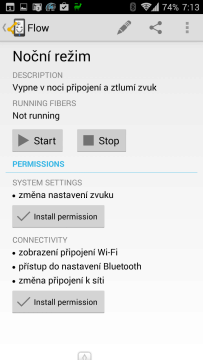
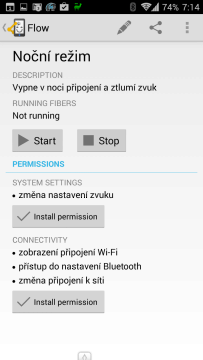
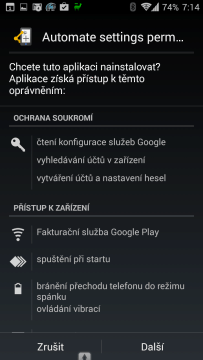
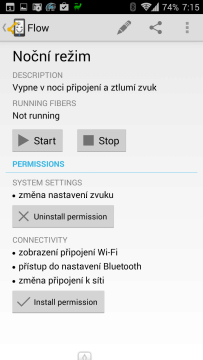

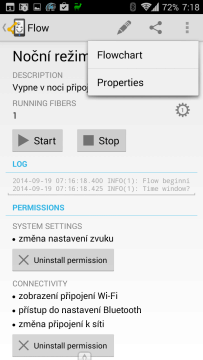
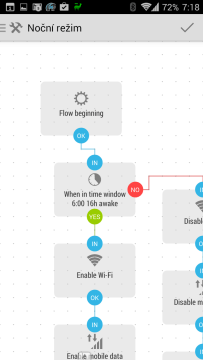
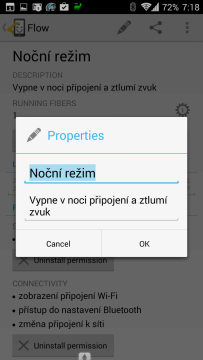
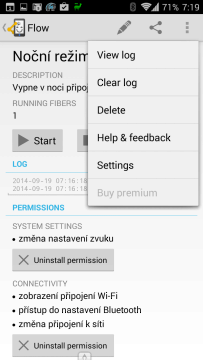
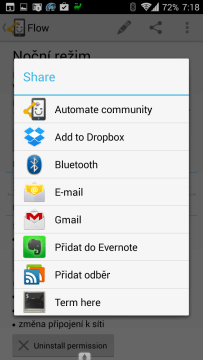
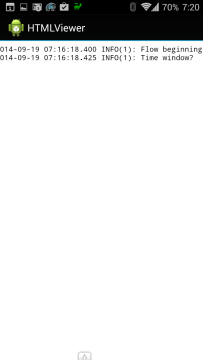
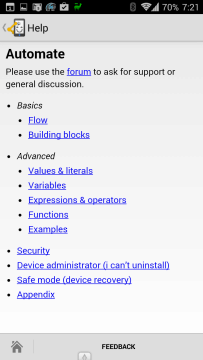
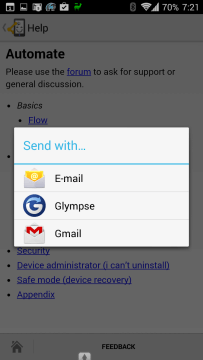
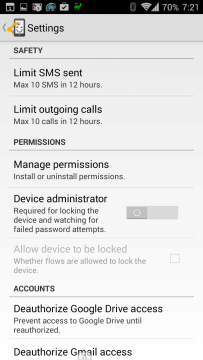
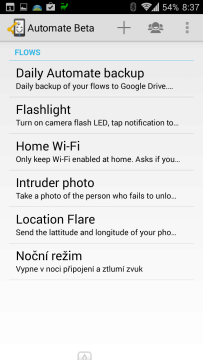
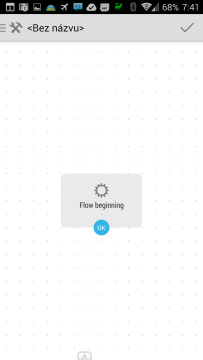
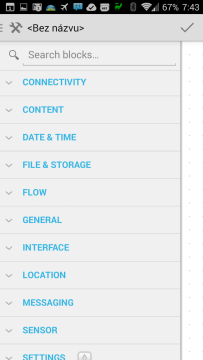
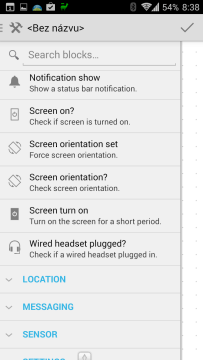
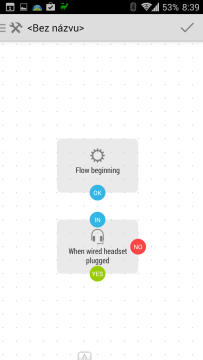

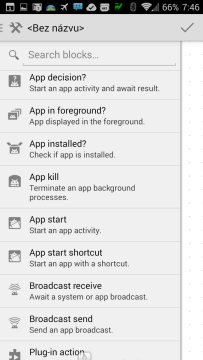
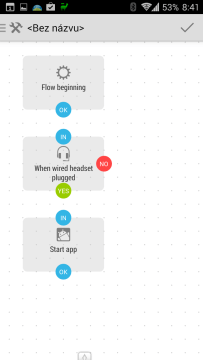
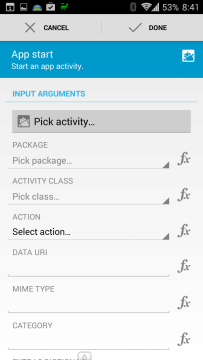
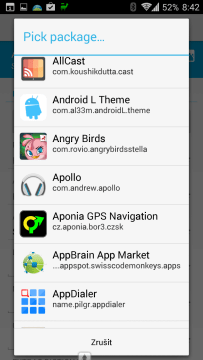
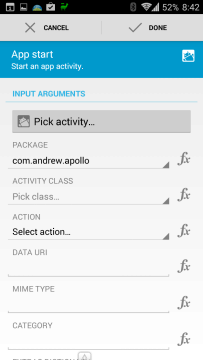
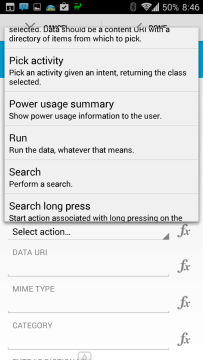
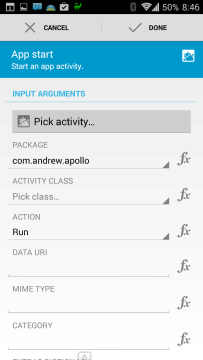
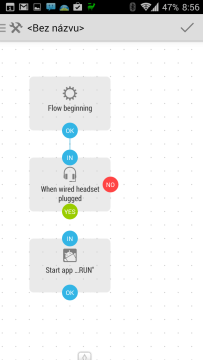
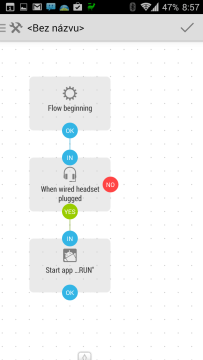
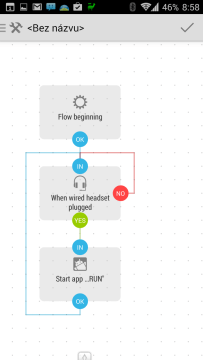
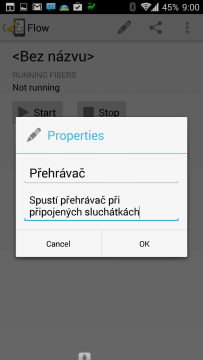
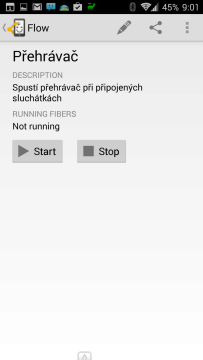
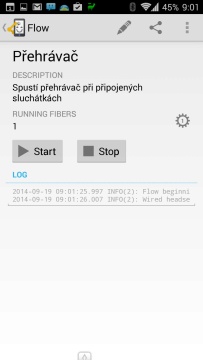

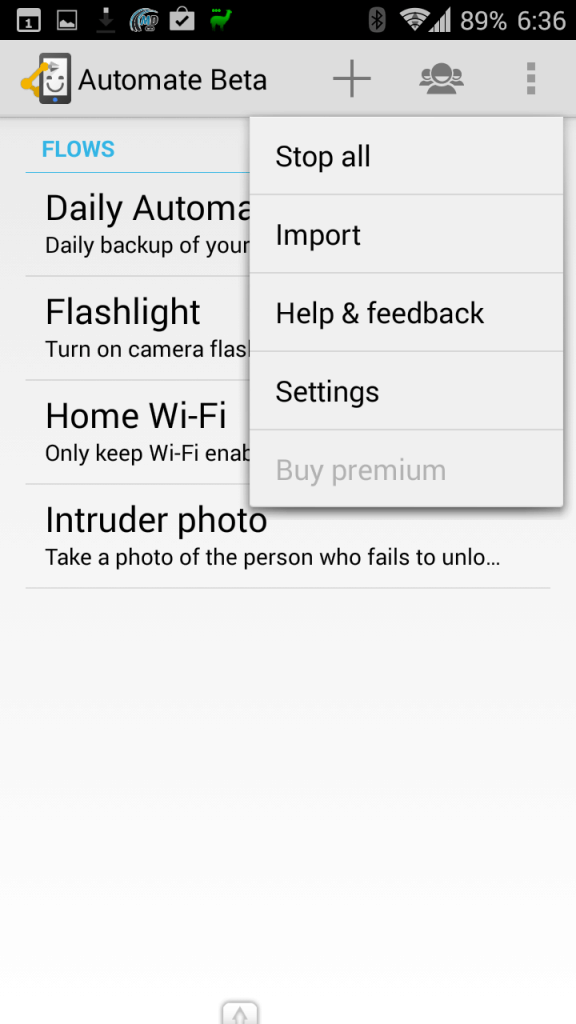
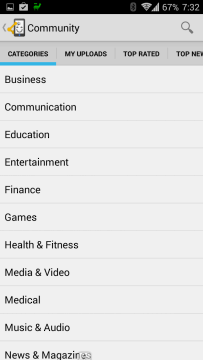
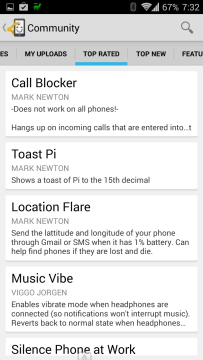
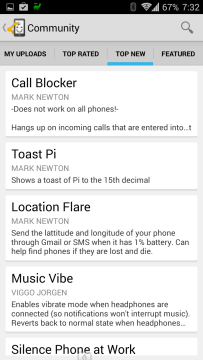
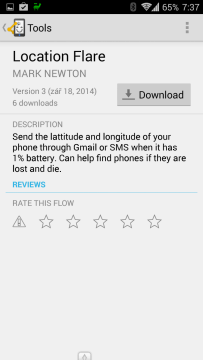
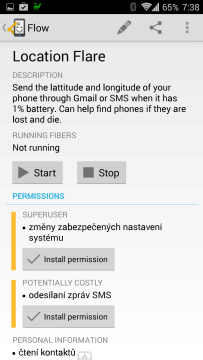
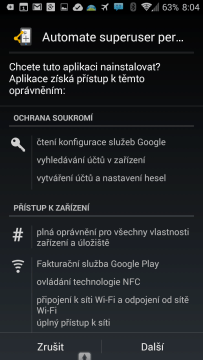
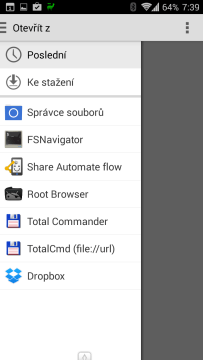
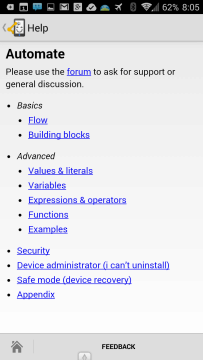
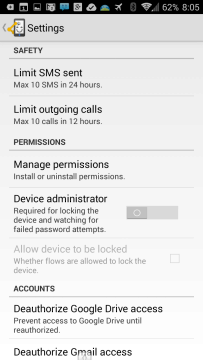
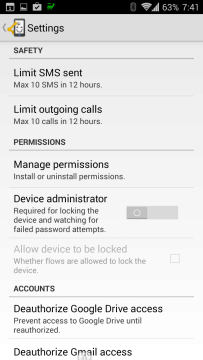
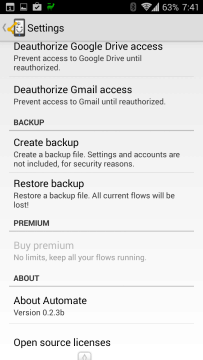
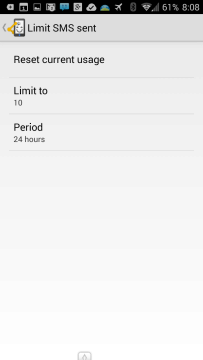
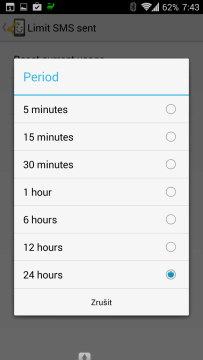
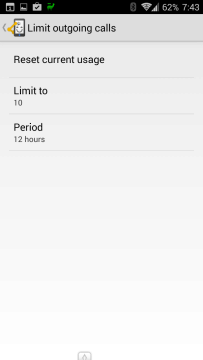
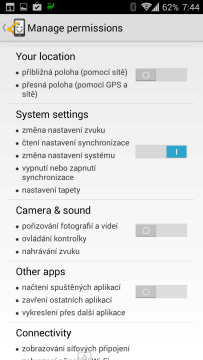
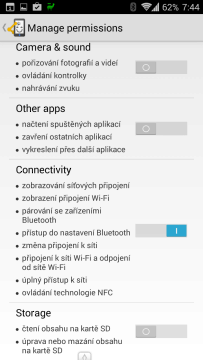
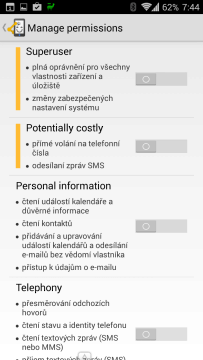

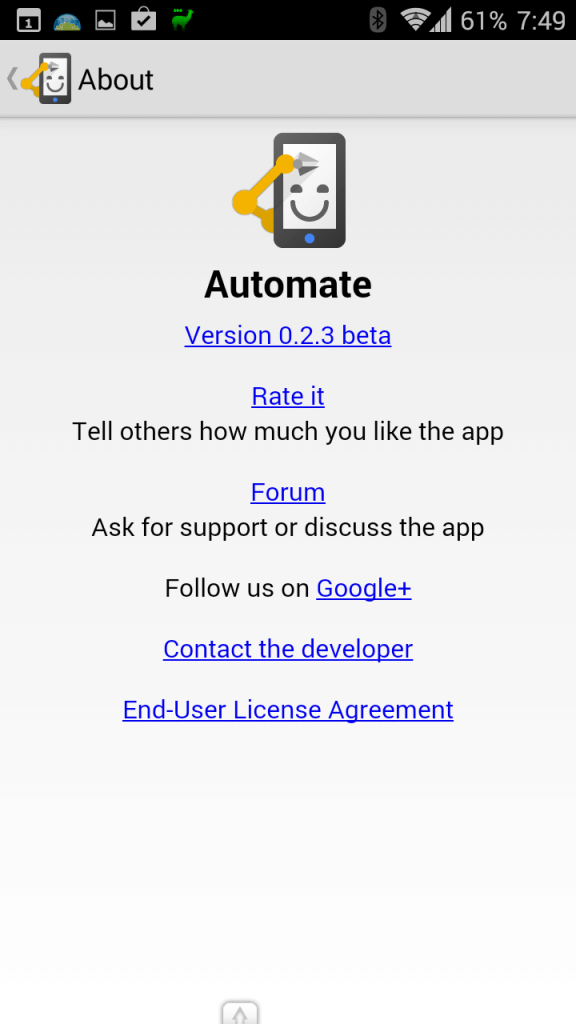

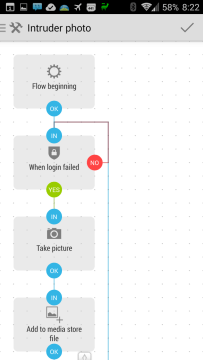
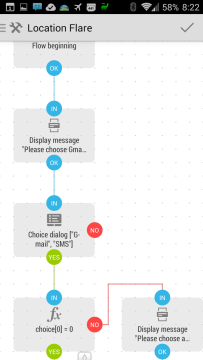
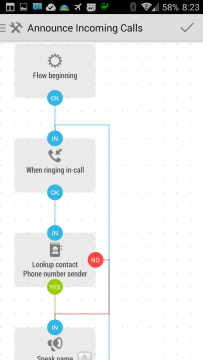

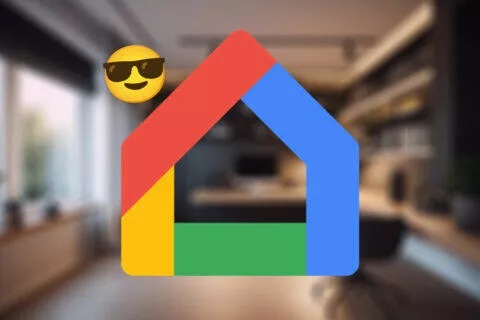



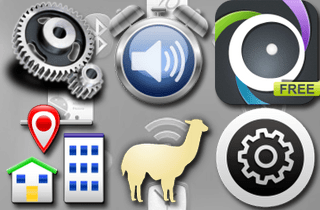
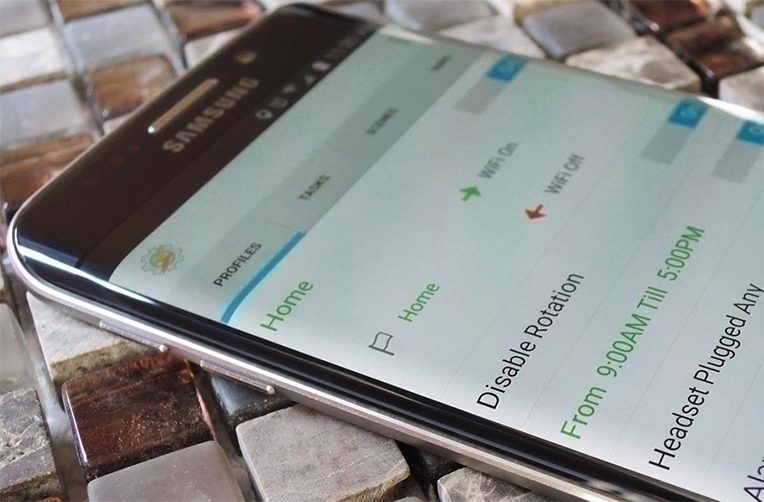


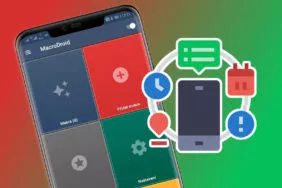

Komentáře (12)
Přidat komentář